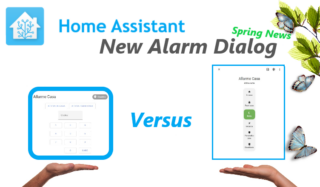Contenuti dell' articolo
Ripuliamo la Barra di Navigazione di Home Assistant con le Sottoviste
Stanchi delle innumerevoli voci di menù presenti nella barra di navigazione della vostra Dashboard?
Niente paura. Con l’ aggiornamento di ottobre 2022 di Home Assistant arrivano le Subview ossia le Sottoviste.
Ciascuna vista su una Dashboard (la plancia per intenderci) ora potrà essere contrassegnata come “Subview” ossia “Sottovista”, una sorta di visualizzazione secondaria.
Si ricorda che una Dashboard (o plancia) in genere è composta da più viste (ad esempio principale, allarmi, telecamere, luci, ecc..).
Questa nuova funzionalità consentirà di richiamare direttamente dalla vista principale tutte le altre rendendo la nostra barra di navigazione obsoleta.
Un esempio? Ecco come ho cambiato l’ aspetto della Dashboard grazie alle Sottoviste.
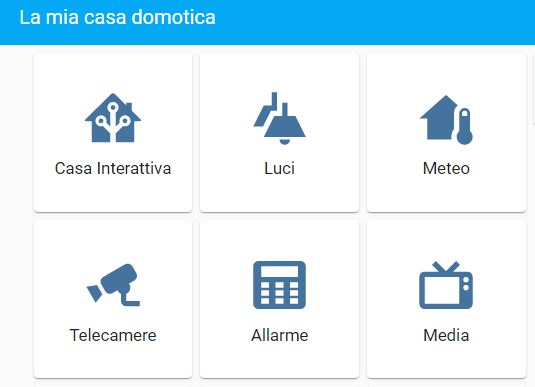
Come Aggiungere una Sottovista
Ad esempio, facciamo in modo che la nostra vista “TVCC” (le telecamere) diventi una Sottovista.
Portiamoci nella vista da declassare e clicchiamo in alto a destra su “Modifica plancia”.
Clicchiamo sull’ icona a forma di matita presente di fianco al nome/icona della vista e selezioniamo nella finestra di configurazione il selettore “Sottovista”.


Salviamo e clicchiamo su “Fatto” in alto a destra per uscire dalla modalità “Modifica plancia”.

La vista TVCC ora è diventata una Sottovista.
Le Sottoviste non verranno mostrate nella barra di navigazione della Dashboard, il che significa che potremo accedervi solo utilizzando, ad esempio, un pulsante.
Praticamente la Sottovista appena creata non sarà più raggiungibile dalla barra di navigazione, in quanto risulterà oscurata. Sarà comunque visibile cliccando su “Modifica plancia” ma apparirà con il nome e l’icona ombreggiati e sarà sempre possibile apportarvi delle modifiche o riellegerla a vista normale.
![]()
Creiamo un Pulsante per richiamare la Sottovista
Non resta che aggiungere un pulsante per richiamare la Sottovista dalla vista principale.
Per far ciò portiamoci nella vista principale, clicchiamo nuovamente in alto a destra su “Modifica plancia” e aggiungiamo un pulsante.
Configuriamo il pulsante nel seguente modo:
- Non inseriamo alcuna entità;
- Scegliamo un nome e un’ icona;
- In Azione selezioniamo la voce “Vai a”;
- Selezioniamo in “Percorso di navigazione” l’ indirizzo della nostra Sottovista;
- Salviamo e usciamo da “Modifica plancia” cliccando come sempre in alto a destra su “FATTO”.
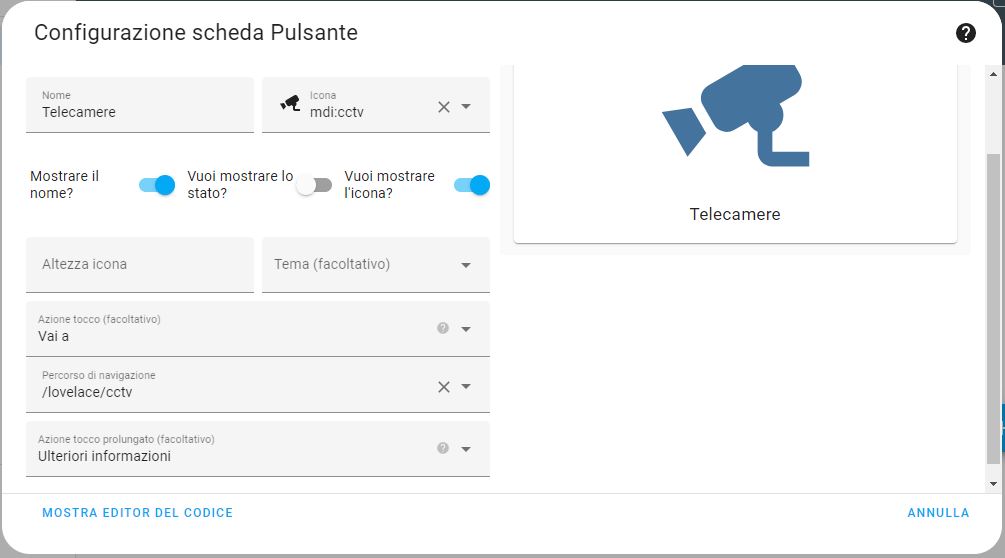
Ora sarà possibile dalla vista principale passare alla nostra Sottovista cliccando semplicemente sul pulsante appena creato.

Per tornare alla vista principale basterà cliccare sulla freccia indietro presente nella Sottovista.
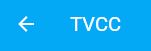
Fatto. Ora risulterà più semplice navigare e accedere alle funzionalità della nostra casa domotica.
Inoltre, questo strumento risulterà particolarmente utile per la navigazione dai dispositivi mobile, come smartphone o tablet, dove l’ utilizzo del classico menù di navigazione spesso risulta poco comodo e meno intuitivo.
Video Tutorial
- Come Creare una Influencer Virtuale con Fooocus - 29 Febbraio 2024
- Intelligenza Artificiale per Smanettoni - 11 Febbraio 2024
- Home Assistant – Calendar Tricks - 20 Gennaio 2024